Cursor编辑器在windows/mac/linux各系统下的下载安装教程
82人参与 • 2025-06-06 • Linux
在当今数字化时代,拥有一个专业且美观的网页对于个人或企业来说至关重要。然而,对于许多非技术背景的人来说,创建一个网页似乎是一项艰巨的任务。幸运的是,有了cursor,这一切都变得简单了。cursor 是一款强大的 ai 编程工具,它能够帮助你轻松实现从零到一个专业网页的转变。今天我们就来看看windows、macos 和 linux 系统下安装教程。
cursor 安装
cursor 是一款跨平台的代码编辑器,支持 windows、macos 和 linux 系统。
cursor 官方网站下载页面:https://www.cursor.com/downloads。
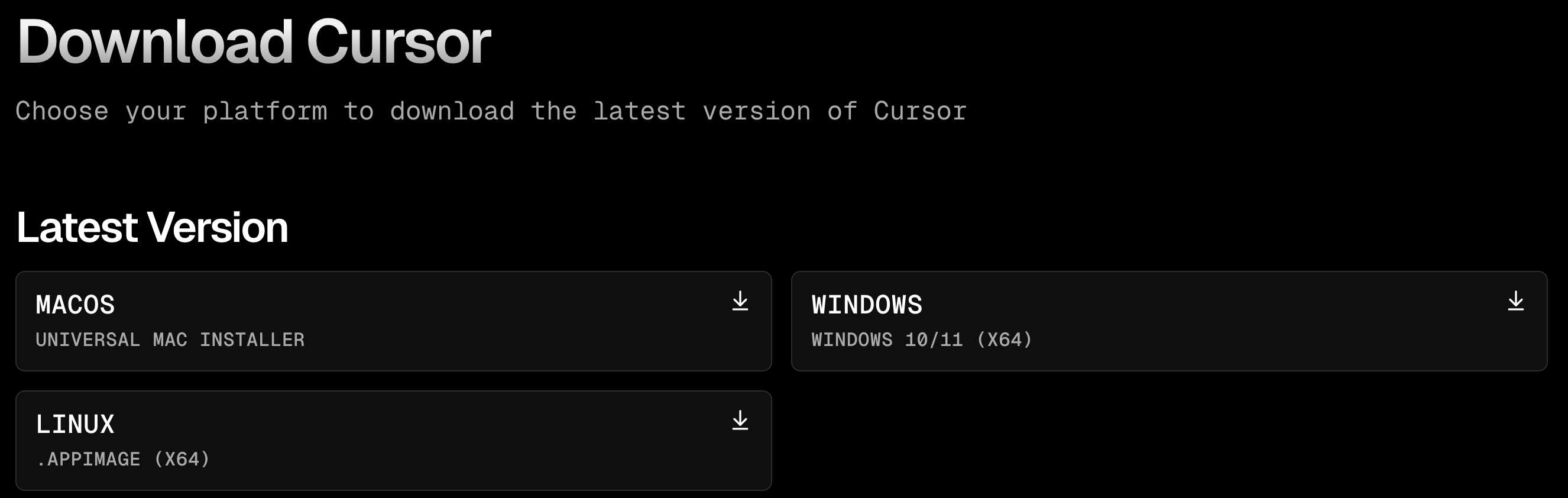
默认情况下访问 vs code 官网 https://www.cursor.com/,页面会根据你的系统自动匹配安装包,比如我是 macos,就会出现 download for macos 按钮:
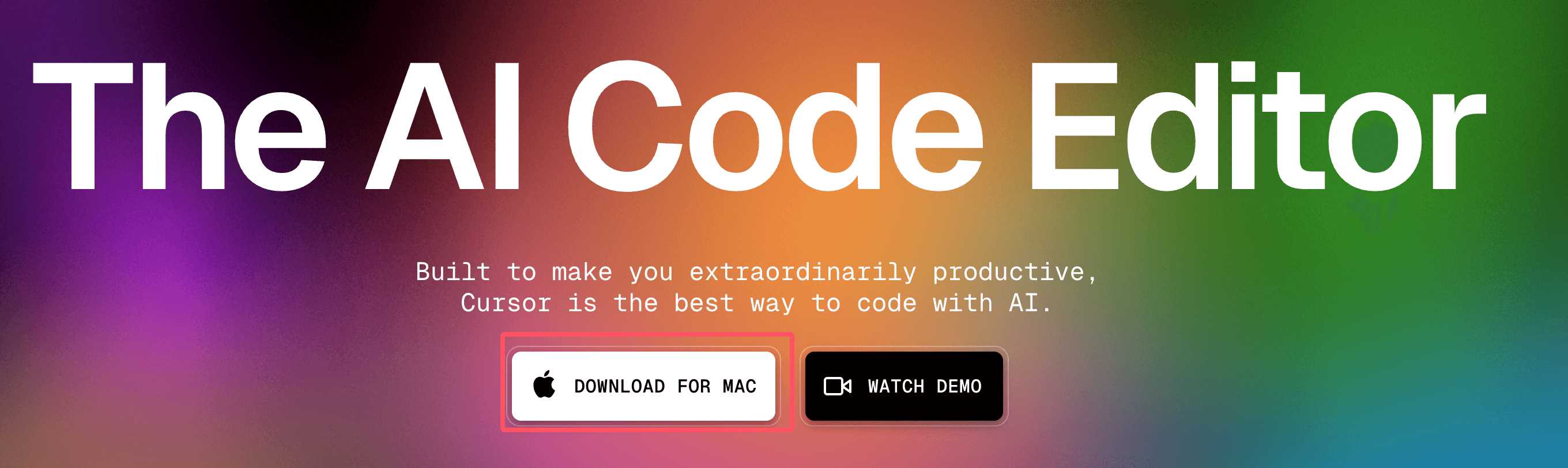
一、windows 系统
打开浏览器,访问 cursor 官网: https://www.cursor.com/。
点击页面上的 "download for windows" 按钮,下载 cursor 安装包 (exe 文件)。
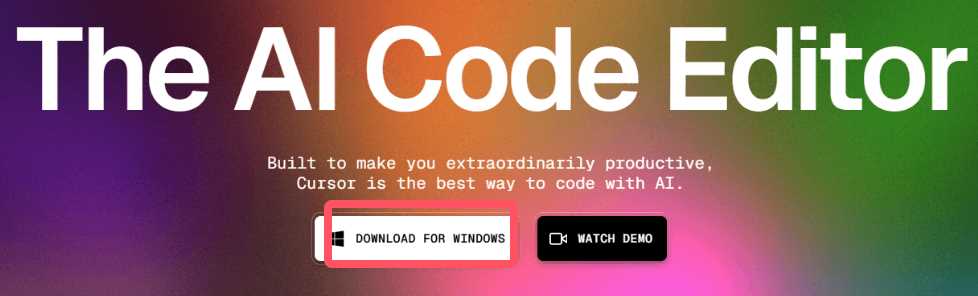
双击下载的安装包,启动安装程序。
按照提示选择安装路径,建议使用默认路径。
点击 "install" 按钮,等待安装完成。
安装完成后,点击 "finish" 按钮,启动 cursor 编辑器。
二、macos 系统
访问 cursor 官网:
打开浏览器,访问 cursor 官网: https://www.cursor.com/,点击页面上的 "download for mac" 按钮,下载 cursor 安装包 (dmg 文件)。
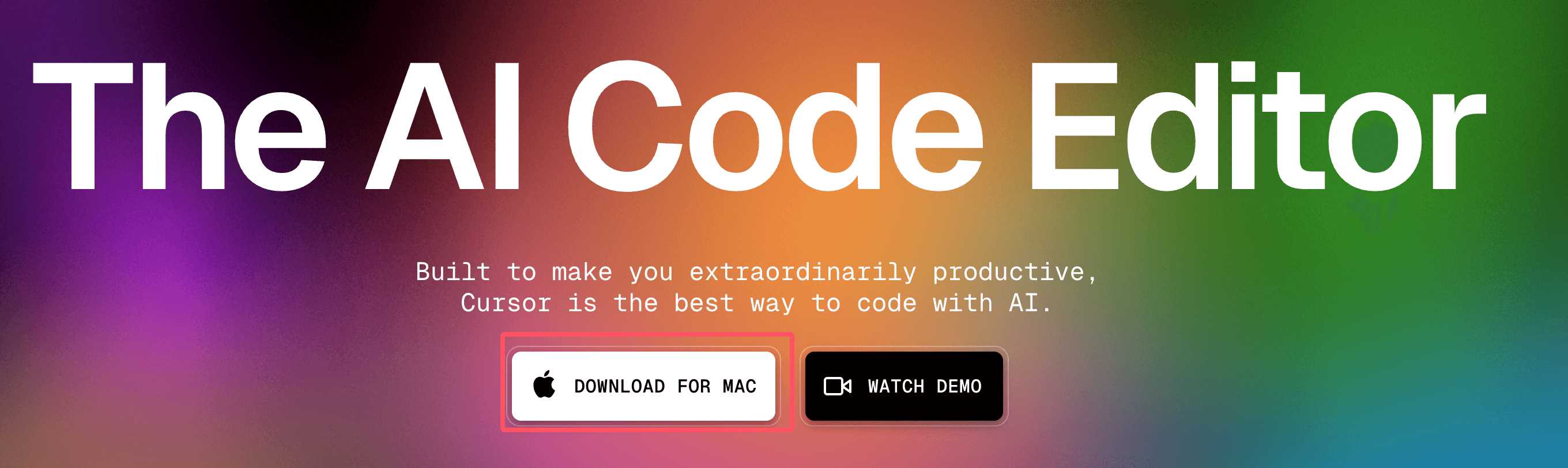
双击下载的 dmg 文件,将 cursor 应用程序图标拖动到 "applications" 文件夹中,完成安装。
打开 "applications" 文件夹,双击 cursor 图标,启动编辑器。
三、linux 系统
打开浏览器,访问 cursor 官网: https://www.cursor.com/,点击页面上的 "download for linux" 按钮,选择适合您 linux 发行版的安装包 (deb 或 rpm 文件)。
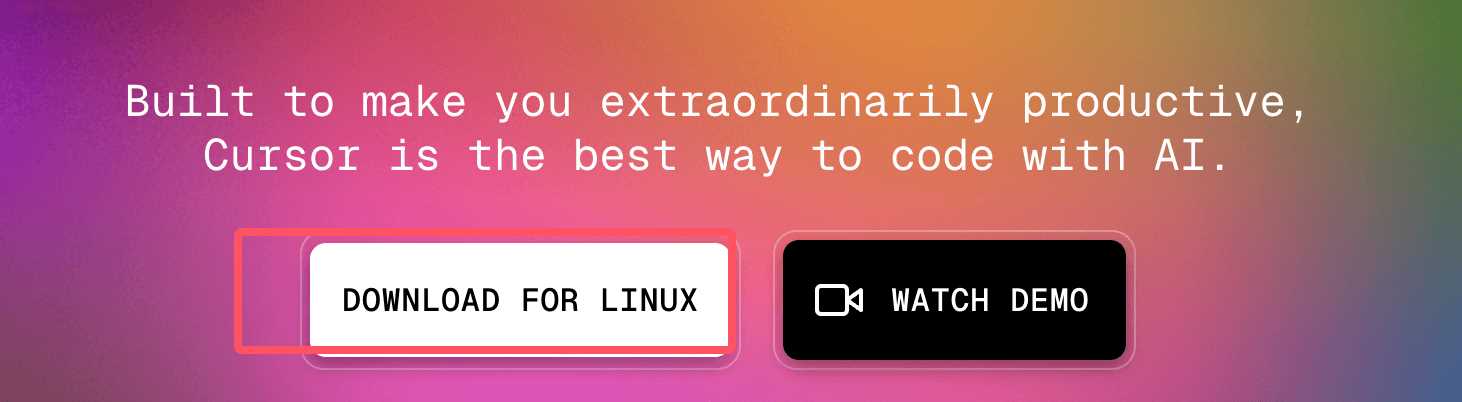
debian/ubuntu 系统:
sudo dpkg -i cursor_<version>_amd64.deb sudo apt-get install -f
fedora/red hat 系统:
使用以下命令安装 rpm 包:
sudo rpm -ivh cursor_<version>_x86_64.rpm
注册与登录
在安装包安装后要设置一些配置信息,语言我们选择中文:
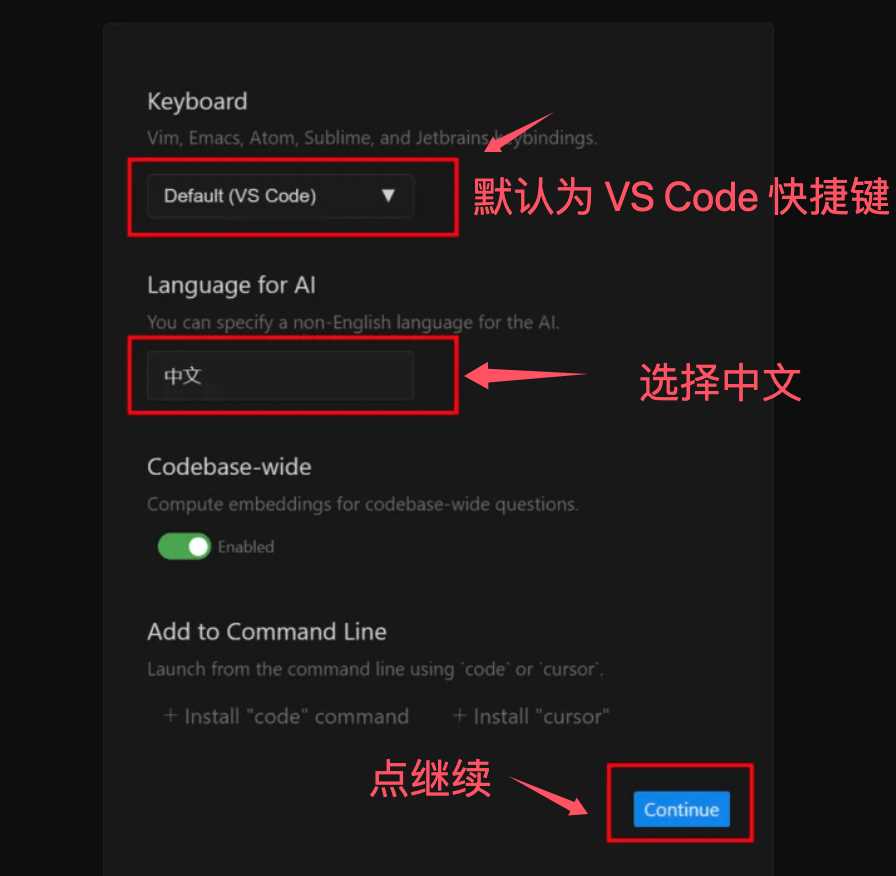
如果本机之前安装过 vs code,可以导入 vs code 的扩展:
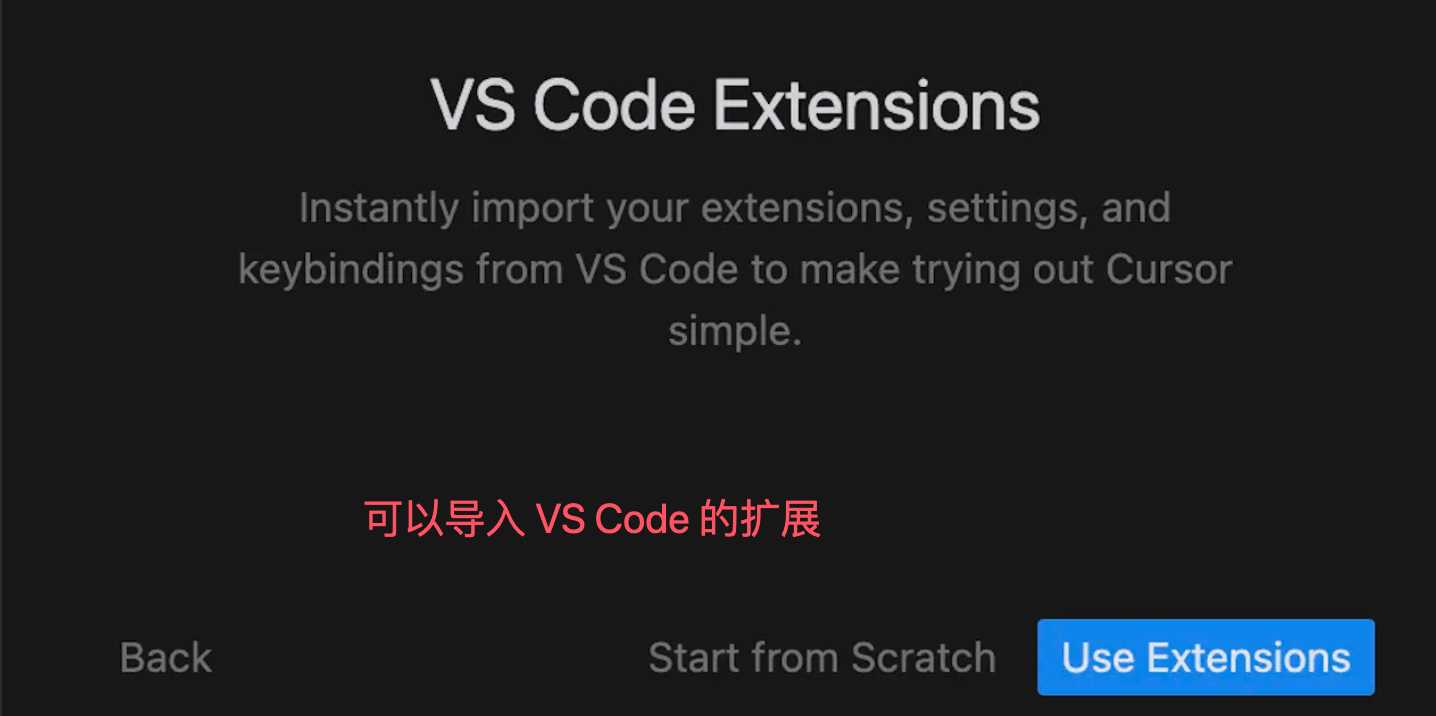
首次使用 cursor 时,需要注册一个新账号或使用已有账号进行登录,也可以用 github 等授权登录。
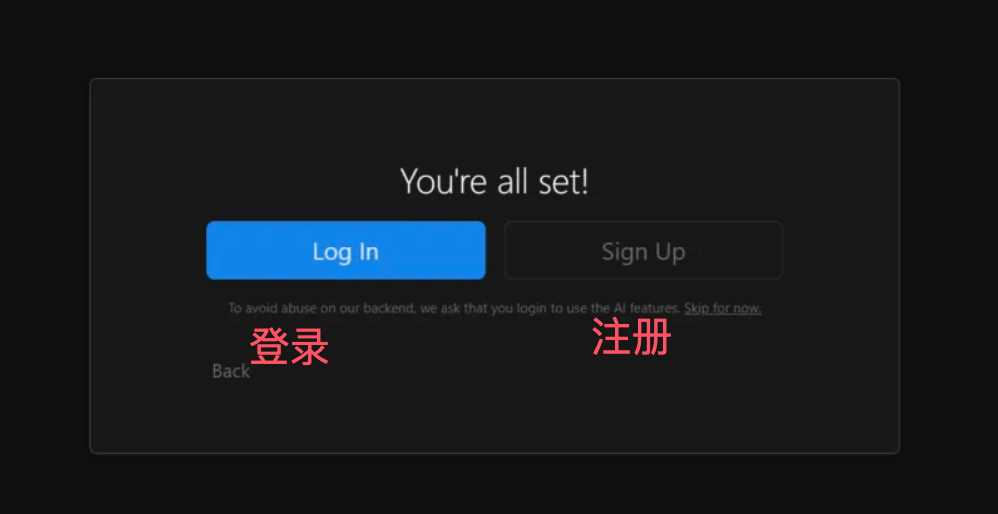
这里勾选默认即可,点 continue 按钮完成设置:
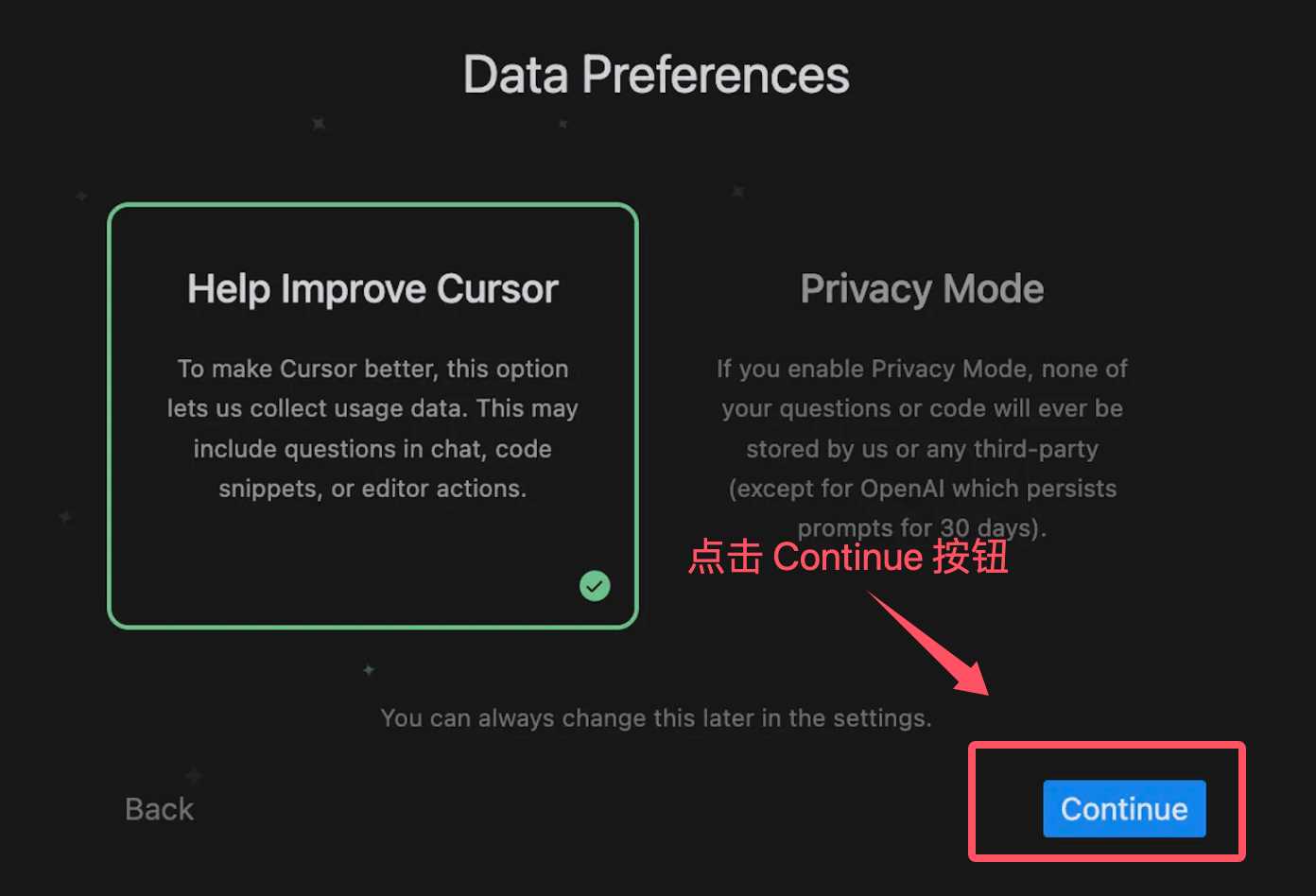
您想发表意见!!点此发布评论





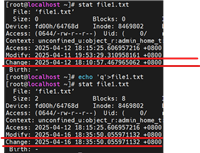
发表评论